Πολλοί χρήστες ανέφεραν ένα σφάλμα όπου, ενώ προσπαθούν να αντιγράψουν ένα αρχείο σε μια μονάδα USB, λαμβάνουν το σφάλμα:
Το αρχείο
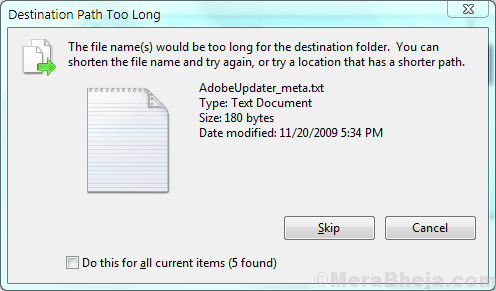
Αυτό το σφάλμα εμφανίζεται συνήθως με μονάδες USB όταν ο χρήστης προσπαθεί να αντιγράψει ένα μόνο αρχείο μεγαλύτερο από 4 GB σε μέγεθος, παρά το γεγονός ότι η μονάδα USB έχει αρκετό χώρο για αυτήν. Π.χ. Ας υποθέσουμε ότι έχετε μια μονάδα USB 16 GB, ωστόσο, προσπαθείτε να αντιγράψετε ένα αρχείο 4,6 GB σε αυτήν. Παρά το γεγονός ότι η μονάδα USB είναι άδεια, θα αντιμετωπίσετε αυτό το σφάλμα.
Αιτία
Η αιτία είναι ότι η μονάδα USB έχει μορφοποιηθεί FAT32. Αυτό επιβάλλει μια πολιτική στη μονάδα USB ότι κανένα αρχείο με μέγεθος μεγαλύτερο από 4 GB δεν θα μπορούσε να αντιγραφεί στη μονάδα δίσκου. Θα μπορούσαμε να αντιγράψουμε πολλά αρχεία στη μονάδα δίσκου καταλαμβάνοντας συνολικό χώρο ίσο με τον όγκο της μονάδας δίσκου, αλλά κανένα μεμονωμένο αρχείο δεν θα μπορούσε να έχει μέγεθος μεγαλύτερο από 4 GB.
Ανάλυση
Λύση 1] Μέσω της μορφής
Η επίλυση αυτού του ζητήματος αναδιαμορφώνει τη μονάδα USB και αλλάζει το σύστημα αρχείων Ωστόσο, αυτό θα διαγράψει όλα τα δεδομένα στη μονάδα USB, ώστε να μπορείτε να το αντιγράψετε προσωρινά αλλού και να το αντικαταστήσετε μετά τη μορφοποίηση.
1] Άνοιγμα Εξερεύνηση αρχείων >> Αυτός ο υπολογιστής.
2] Κάντε δεξί κλικ στη μονάδα USB και στη συνέχεια Μορφή.
3] Αλλάξτε το σύστημα αρχείων από FAT32 προς την NTFS.
4] Ελέγξτε την επιλογή Γρήγορη μορφή για να κάνετε τη διαδικασία πιο γρήγορη και, στη συνέχεια, κάντε κλικ στο Έναρξη.
Μόλις μορφοποιηθεί, αποσυνδέστε και επανασυνδέστε τη μονάδα USB και θα μπορείτε να αντιγράψετε το αρχείο σας τώρα.
Λύση 2] Μέσω γραμμής εντολών
Εάν η παραπάνω διαδικασία είναι προβληματική για οποιονδήποτε λόγο, δοκιμάστε να μορφοποιήσετε τη μονάδα USB μέσω της γραμμής εντολών.
1] Πληκτρολογήστε τη γραμμή εντολών στη γραμμή αναζήτησης των Windows. Κάντε δεξί κλικ στο εικονίδιο γραμμής εντολών και επιλέξτε Εκτέλεση ως διαχειριστής.
2] Πληκτρολογήστε την ακόλουθη εντολή και πατήστε Enter για να την εκτελέσετε:
μετατρέπω Χ: / fs: ntfs / nosecurity
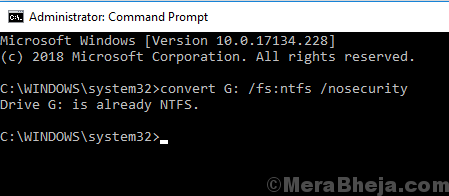
Όπου X: είναι το γράμμα μονάδας δίσκου της μονάδας USB.
3] Επανεκκίνηση το σύστημα και δοκιμάστε να αντιγράψετε το αρχείο σας. Θα λειτουργούσε αυτή τη φορά.
Ελπίζω να βοηθήσει!


